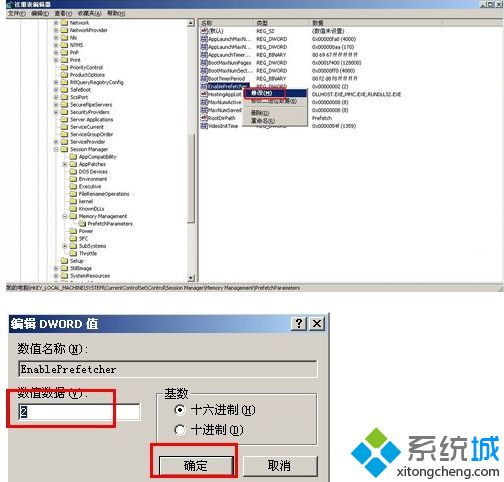xp系统本地图片、程序打开速度慢的解决方法
发布日期:2017-06-13 作者:电脑公司重装系统 来源:http://www.dngsxitong.com
xp系统本地图片、程序打开速度慢的解决方法?
我们在操作xp系统电脑的时候,常常会遇到xp系统本地图片、程序打开速度慢的问题。那么出现xp系统本地图片、程序打开速度慢的问题该怎么解决呢?很多对电脑不太熟悉的小伙伴不知道xp系统本地图片、程序打开速度慢到底该如何解决?其实只需要首先点击你要打开的图片右键选择【打开方式】,【选择程序】;在弹出的窗口中选择【Windows图片和传真查看器】。就可以了。下面小编就给小伙伴们分享一下xp系统本地图片、程序打开速度慢具体的解决方法:
一、打开图片的默认程序(针对打开图片速度慢而言)
1、首先点击你要打开的图片右键选择【打开方式】,【选择程序】;

2、在弹出的窗口中选择【Windows图片和传真查看器】。
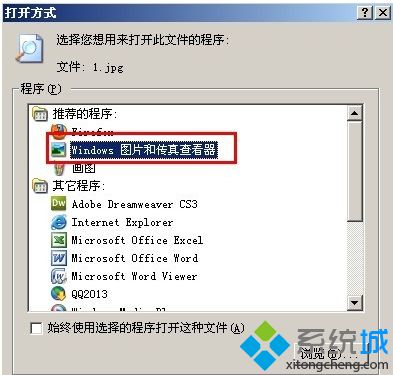
二、如果你还是感觉慢的话,那就是你的系统运程序太多,CPU和内存不够用导致的。(本地图片、程序等打开速度慢都可以试试此方法) 首先我们把把桌面主题换成经典主题:在桌面空白的地方点击右键选择【属性】然后把主题选为【windows经典】。
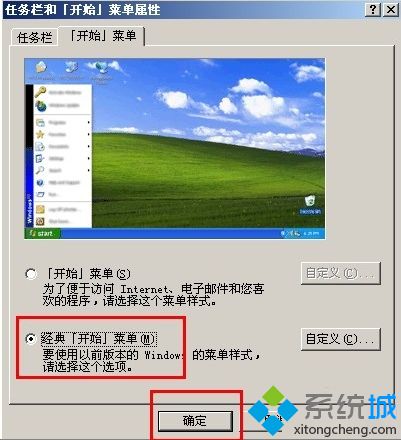
三、如果你的电脑内存太小,可以通过修改注册表优化一下(本地图片、程序等打开速度慢都可以试试此方法)。
具体优化步骤如下:
1、点击【开始】-【运行】,输入“regedit”打开注册表;
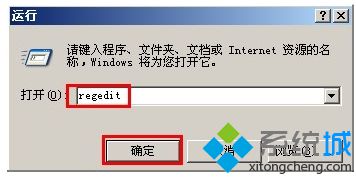
2、展开到“HKEY_LOCAL_MACHINE\SYSTEM\CurrentControlSet\Control\ SessionManager\MemoryManagement\PrefetchParameters”在找开EnablePrefetcher,把它的值改为“2”。